Tambahkan pintasan ke menu konteks klik kanan di Ubuntu
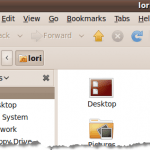
- 803
- 223
- Wendell Shields
Nautilus adalah penyemak imbas fail lalai untuk Gnome persekitaran dalam Ubuntu. Tindakan Nautilus adalah alat untuk Nautilus yang membolehkan anda menambah program ke konteks, atau menu klik kanan, dalam Gnome. Ini memberikan keupayaan untuk klik kanan pada fail, seperti fail teks, dan pilih program yang akan membuka fail dari menu pop timbul.
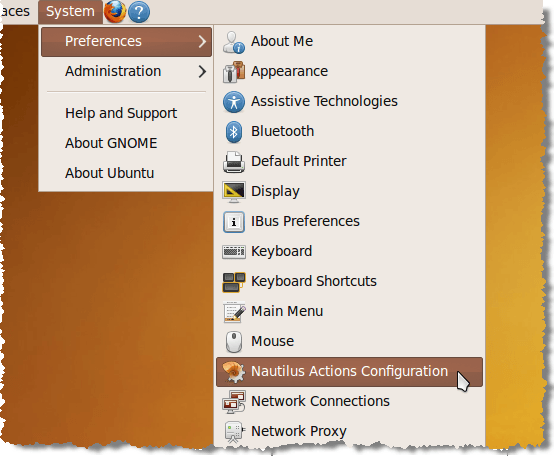
The Tindakan Nautilus Kotak Dialog Memaparkan. Untuk menambah tindakan baru, klik Tambah.
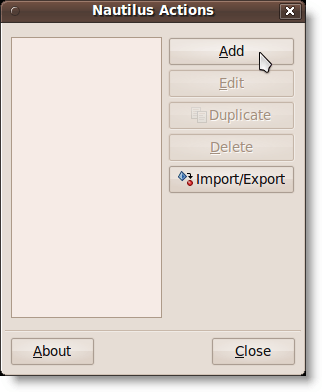
The Tambahkan tindakan baru Kotak Dialog Memaparkan.
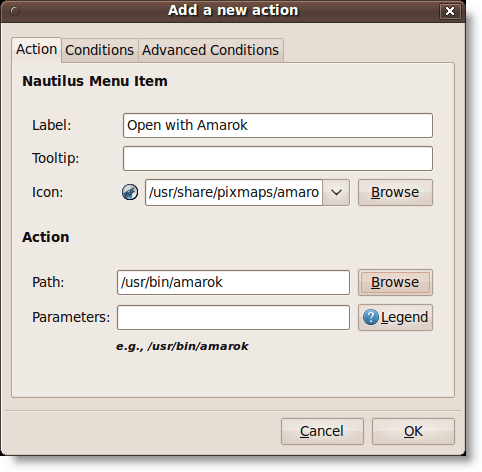
Untuk contoh ini, kami menambah "Dibuka dengan Amarok"Pilihan untuk menu konteks, jadi kita boleh klik kanan pada .mp3 fail dan membukanya di Amarok pemain. Masukkan 'Dibuka dengan Amarok'Sebagai label untuk item menu di Label Kotak edit.
Sekiranya anda mahukan a Tooltip Untuk memaparkan, masukkan teks yang anda mahukan di Tooltip Kotak edit. Kami meninggalkannya kosong. Untuk memilih ikon, klik Semak imbas butang. The Nautilus-actions kotak dialog memaparkan, menyediakan senarai pixmaps dari mana untuk dipilih. Tatal ke bawah untuk mencari ikon untuk Amarok Seperti yang digambarkan di bawah dan klik padanya.
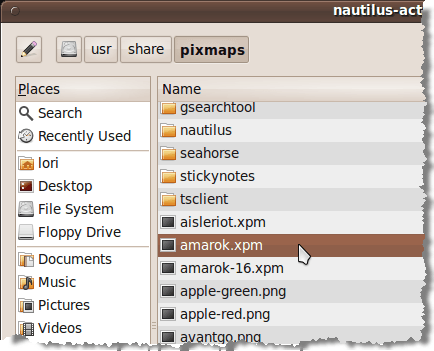
Klik Buka untuk memilih ikon dan kembali ke Tambahkan tindakan baru kotak dialog. Untuk memilih Amarok program, klik Semak imbas Di sebelah Jalan edit kotak di Tambahkan tindakan baru Kotak dialog (gambar di atas). Pada Nautilus-actions kotak dialog, tatal ke bawah untuk mencari Amarok dalam senarai di panel kanan dan klik padanya.
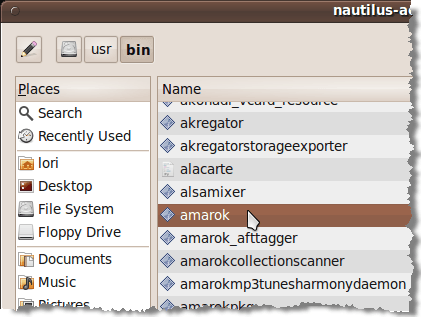
Klik Buka untuk memilih program dan kembali ke Tambahkan tindakan baru kotak dialog.
Sekiranya anda ingin menentukan mana -mana parameter untuk dihantar ke program yang dipilih tambahkannya menggunakan Parameter Kotak edit. Klik Legenda butang untuk melihat senarai format untuk parameter yang berbeza yang boleh anda gunakan. Parameter adalah pilihan baris arahan yang digunakan semasa memanggil aplikasi.
CATATAN: Untuk mengetahui parameter yang ada untuk aplikasi yang anda pilih, buka tetingkap terminal dan lari '[Command] -Help'(e.g., 'Amarok -help'), atau, untuk penerangan yang lebih terperinci, gunakan'lelaki [perintah]'(e.g., Man Amarok).
Tidak ada parameter yang ingin kami tambahkan Amarok, Jadi kami meninggalkan Parameter edit kotak kosong. Klik okey untuk menerima perubahan anda dan tutup Tambahkan tindakan baru kotak dialog.
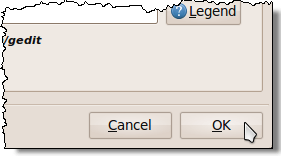
Kemudian, klik Tutup pada Tindakan Nautilus kotak dialog.
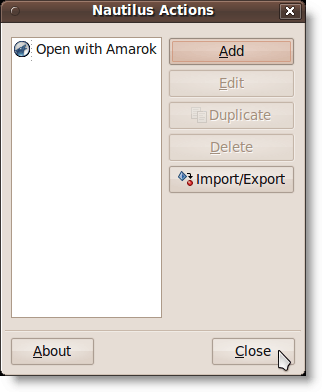
Kami membuka Muzik folder dari Tempat menu untuk mengakses kami .mp3 fail.
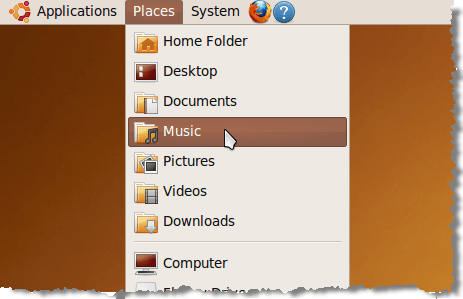
Kita klik kanan di .mp3 fail dan Dibuka dengan Amarok pilihan tersedia.
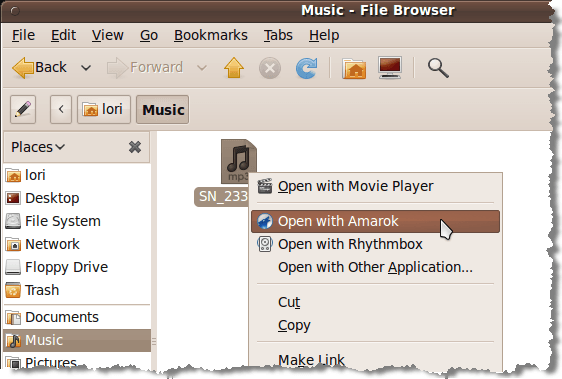
Anda boleh menambah pintasan ke aplikasi lain untuk jenis fail yang sering anda gunakan.
Oleh Lori Kaufman
- « Komputer Windows XP atau Windows Server 2003 dari jauh
- Mudah tambahkan program ke folder Windows 7 Startup »

